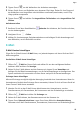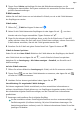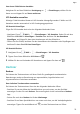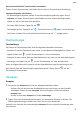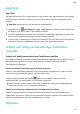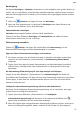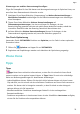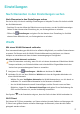P smart 2021 User Guide-(PPA-LX1&LX2,EMUI10.1.1_01,DE)
Table Of Contents
- Benutzerhandbuch
- Inhaltsverzeichnis
- Wesentliches
- Standardgesten
- Systemnavigation
- Phone Clone
- Bildschirm sperren und entsperren
- Startbildschirm kennenlernen
- Benachrichtigungs- und Statussymbole
- Verknüpfungstasten
- Startbildschirm-Widgets
- Hintergrund festlegen
- Screenshots&Bildschirmaufnahme
- Screenshot erstellen
- Screenshot mit Ihrem Fingerknöchel erstellen
- Screenshot mit einer Tastenkombination erstellen
- Screenshot mit einer Verknüpfung erstellen
- Screenshot erstellen durch Streichen mit drei Fingern nach unten
- Einen Screenshot teilen und bearbeiten oder zu einem Scrollshot wechseln
- Scrollshot mit Ihrem Fingerknöchel erstellen
- Teil-Screenshot erstellen
- Sicherheitsmaßnahmen für die Verwendung von Screenshot-Aufnahmen mit dem Fingerknöchel
- Bildschirm aufnehmen
- Screenshot erstellen
- Benachrichtigungen anzeigen und löschen
- Toneinstellungen anpassen
- Toneinstellungen anpassen
- Lautstärke durch Drücken einer Lautstärketasten regeln
- Gerät beim Klingeln durch Drücken der Ein-/Aus-Taste stummschalten
- Zum Stummschalten kippen oder anheben, um die Klingellautstärke zu reduzieren
- Standardlautstärke festlegen
- Zwischen Ton-, Vibrations- oder Lautlos-Modus mit einer Verknüpfung wechseln
- Toneinstellungen anpassen
- Text eingeben
- Geteilter Bildschirmmodus und Floating-Fenster
- Multi-Window
- Geteilten Bildschirmmodus im Multi-Window-Dock aktivieren
- Anzeigen des Floating-Fensters vom Multi-Window-Dock aus
- Zwischen geteiltem Bildschirm und Floating-Fenster umschalten
- Mit Multi-Window zwischen Apps ziehen und ablegen
- App in das/aus dem Multi-Window-Dock hinzufügen, verschieben oder entfernen
- Multi-Window deaktivieren
- Multi-Window
- Gerät ein- und ausschalten oder neu starten
- Aufladen
- Intelligente Funktionen
- Kamera und Galerie
- Kamera starten
- Fotos aufnehmen
- Aufnahmen im Modus Porträt, Nacht oder Große Blende
- Master AI
- Zoomen, um Fotos aufzunehmen
- Super-Makro
- Panoramafotos aufnehmen
- Lichtmalerei
- HDR-Fotos aufnehmen
- Momente
- Sticker zu Fotos hinzufügen
- Fotos mit hoher Auflösung aufnehmen
- Pro-Modus
- Videos aufnehmen
- Zeitlupenaufnahme
- Zeitraffer-Foto
- Filter
- Kameraeinstellungen anpassen
- Galerie verwalten
- Intelligente Foto-Kategorisierung
- Apps
- Apps
- Kontakte
- Telefon
- Nachrichten
- Kalender
- Uhr
- Memo
- Rekorder
- Rechner
- Taschenlampe
- Kompass
- App-Twin
- Schnell auf häufig verwendete App-Funktionen zugreifen
- Optimizer
- Phone Clone
- Tipps
- Einstellungen
- Nach Elementen in den Einstellungen suchen
- WLAN
- Bluetooth
- Mobile Daten
- Weitere Verbindungen
- Startbildschirm&Hintergrund
- Anzeige&Helligkeit
- Töne&Vibration
- Benachrichtigungen
- Biometrie&Passwort
- Apps
- Akku
- Speicher
- Sicherheit
- Privatsphäre
- Bedienungshilfen
- System&Aktualisierungen
- Über das Telefon
Einstellungen
Nach Elementen in den Einstellungen suchen
Nach Elementen in den Einstellungen suchen
Sie sind es leid, sich durch unzählige Einstellungen zu kämpfen? Suchen Sie einfach mithilfe
des Suchfelds danach.
• Streichen Sie von der Mitte des Bildschirms aus nach unten, um das Suchfeld anzuzeigen.
Geben Sie den Namen einer Einstellung ein, um Suchergebnisse zu erhalten.
•
Önen Sie Einstellungen und geben Sie den Namen einer Einstellung im Suchfeld
oben auf dem Bildschirm ein, um Suchergebnisse zu erhalten.
WLAN
Mit einem WLAN-Netzwerk verbinden
Eine Internetverbindung per WLAN ist eine
eektive Möglichkeit, um mobiles Datenvolumen
zu sparen. Sie können auch die WLAN-Sicherheitsüberwachung aktivieren, um riskante
Hotspots zu vermeiden und einen sicheren Internetzugang zu ermöglichen.
Mit einem WLAN-Netzwerk verbinden
Seien Sie besonders vorsichtig, wenn Sie sich mit einem kostenlosen öentlichen WLAN-
Hotspot verbinden, um Sicherheitsrisiken und wirtschaftliche Folgeschäden durch den
Verlust Ihrer personenbezogenen Daten zu vermeiden.
1 Navigieren Sie zu Einstellungen > WLAN und aktivieren Sie WLAN.
2 Verbinden Sie sich auf dem Bildschirm WLAN durch eine der folgenden Methoden mit
einem WLAN-Netzwerk:
• Wählen Sie unter Verfügbare Netzwerke ein WLAN-Netzwerk aus, um sich damit zu
verbinden. Für verschlüsselte Netzwerke ist ein Passwort erforderlich.
• Um ein WLAN-Netzwerk manuell hinzuzufügen, scrollen Sie nach unten auf dem
Bildschirm, tippen Sie auf Netzwerk hinzufügen und geben Sie auf Anforderung die
SSID und das Passwort ein, um die Verbindung herzustellen.
Das Symbol
in der Statusleiste zeigt an, dass das Gerät mit dem WLAN verbunden ist.
Wi-Fi Direct
Sie können Wi-Fi Direct verwenden, um Daten zwischen Huawei-Geräten zu übertragen. Wi-
Fi Direct kann größere Dateien schneller übertragen als Bluetooth, ohne dass die Geräte
gekoppelt werden müssen.
77